Windows 11 vs. MacOS – Pięć Kluczowych Różnic

Windows 11 vs. MacOS – Odkryj kluczowe różnice między tymi systemami operacyjnymi, aby pomóc w wyborze urządzenia.

Czy zauważyłeś błąd odwołania cyklicznego w arkuszu programu Excel i zastanawiasz się, czy arkusz jest uszkodzony? Zaufaj mi! Nie jesteś pierwszą osobą, która napotyka ten błąd programu Excel. Setki i tysiące użytkowników programu Excel każdego dnia napotyka błędy w odwołaniach cyklicznych. Nie martwić się! Oto jak znaleźć odwołania cykliczne w programie Excel i rozwiązać je.
Będąc zapalonym użytkownikiem programu Excel, rzadko wpisujesz te same dane w wielu komórkach. Zamiast tego importujesz zestaw danych ze źródła i używasz odwołań do komórek do tworzenia formuł. W ten sposób tworzysz dynamiczny arkusz kalkulacyjny.
Gdy ktoś zmieni wartości komórek w odwołaniach do komórek, arkusz aktualizuje się automatycznie. Nazywa się to automatyzacją analizy danych, a analitycy danych uwielbiają bawić się odwołaniami do komórek.
Jednak problem pojawia się, gdy celowo lub przypadkowo wpiszesz adres komórki, w której aktualnie wykonujesz obliczenia. Lub, gdy tworzysz wiele formuł w całym arkuszu, komórka zawierająca formułę pojawia się pośrednio w innej formule.
W takich i wielu innych podobnych sytuacjach pojawia się błąd odwołania cyklicznego w Excelu. Czytaj dalej, aby dowiedzieć się, czym są odwołania cykliczne, jakie są ich przyczyny, dlaczego ich unikać, a przede wszystkim, jak znaleźć odwołania cykliczne w Excelu, aby na dobre pozbyć się tych anomalii.
Co to jest odwołanie cykliczne w programie Excel?
Program Excel napotyka błąd odwołania cyklicznego, gdy widzi, że jedna lub wiele funkcji arkusza odwołuje się z powrotem do adresu komórki, w której zostały utworzone ich funkcje.
Może to wydawać się mylące, więc zastanów się, jak poważne może to być dla aplikacji Excel. Krótko mówiąc, nigdy nie chcesz umieszczać adresu komórki w formule, w której ją tworzysz. Spójrz na poniższy przykład, aby uzyskać wizualne wyjaśnienie:
Próbujesz pomnożyć 10 z komórki B1 i umieścić wynik w samej komórce B1 .
Teraz, w powyższym scenariuszu, jeśli po prostu naciśniesz OK , Excel zamknie błąd i wyświetli zero jako obliczony wynik. To tylko prosty przykład.
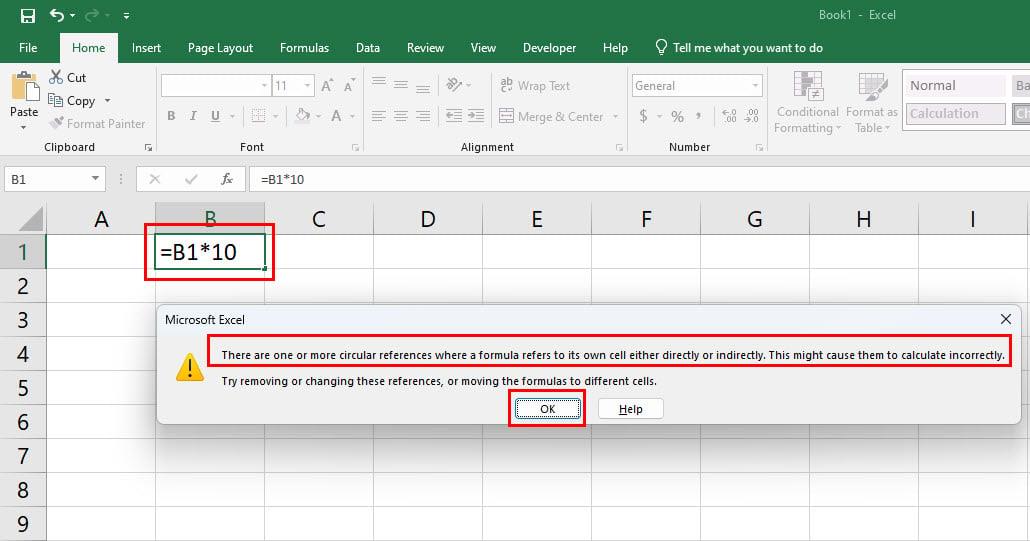
Co to jest odwołanie cykliczne w programie Excel
Teraz wyobraź sobie, że w arkuszu księgowym, arkuszu planowania finansów, liście płac pracowników, arkuszu płatności dostawców i tak dalej znajdują się setki formuł.
Zaufasz błędnym danym obliczonym przez program Excel z powodu błędu odniesienia cyklicznego, co z kolei wpłynie na podejmowanie decyzji biznesowych lub zawodowych.
Ponadto odwołania cykliczne mogą znacznie zmniejszyć szybkość obliczeń w aplikacji Excel. W poważnych przypadkach sam błąd może powodować bardzo powolne działanie komputera, jeśli nie zostanie natychmiast rozwiązany.
Jeśli jednak pracujesz nad zaawansowanymi formułami programu Excel, w których model danych wymaga pośrednich danych wejściowych z odwołania cyklicznego w celu kontynuacji długiej funkcji, może być konieczne jego użycie. W rzeczywistości program Excel umożliwia korzystanie z tej metody obliczeń w razie potrzeby.
Na przykład w jednostkach produkcji energii, takich jak wiatraki, musisz obliczyć odzyskaną energię wyjściową z ułamka energii wejściowej. Alternatywnie, w zakładzie chemicznym inżynierowie wykorzystują trzpień wyjściowy jako wkład do tego samego lub innego kotła lub zbiornika procesowego. Takie obliczenia inżynierskie wysokiego poziomu rzeczywiście wymagają cyklicznych odniesień do obliczeń iteracyjnych.
Kiedy widzisz błąd odwołania cyklicznego w programie Excel?
Wyraźnie mówiąc, okrągłe wyskakujące okienko odniesienia nie jest komunikatem o błędzie. Jest to sposób, w jaki program Excel informuje, że napotkał odwołanie cykliczne w jednej lub wielu formułach, co może mieć wpływ na jego algorytm obliczeniowy i wydajność.
Aby uniknąć szkód spowodowanych odwołaniami cyklicznymi w formułach programu Excel, musisz wiedzieć, kiedy się pojawiają, a kiedy nie. Znajdź poniżej instancje:
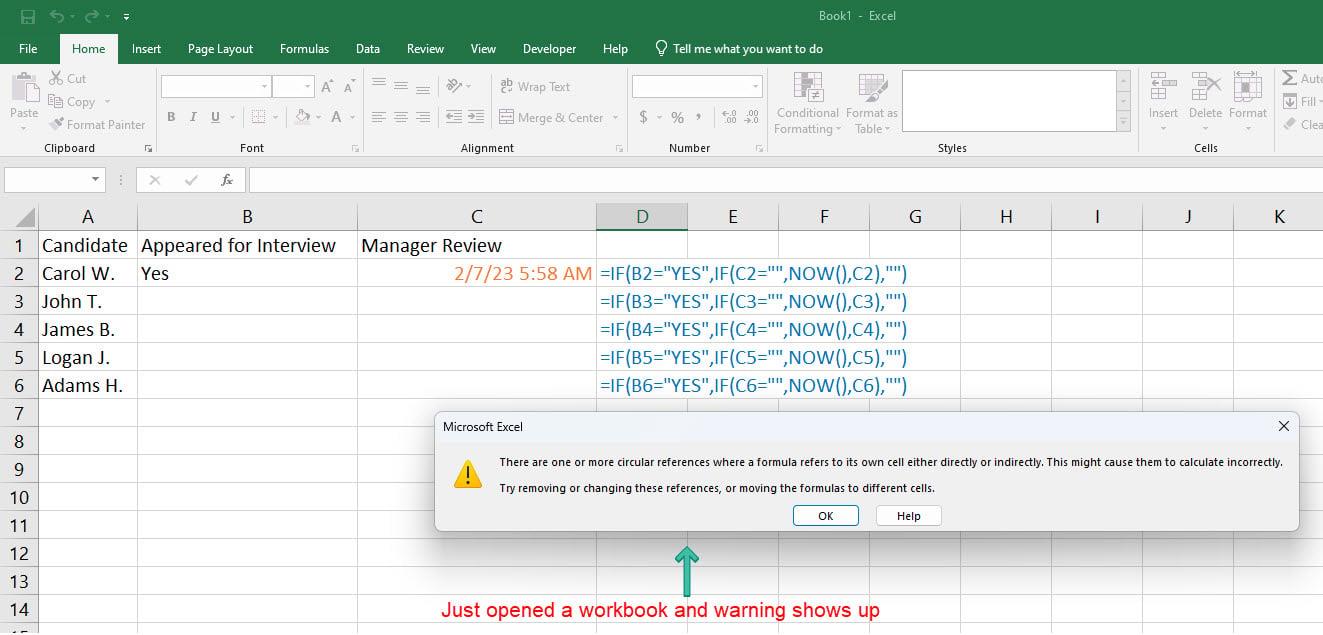
Kiedy widzisz błąd odwołania cyklicznego w programie Excel
W związku z tym musisz uważnie szukać powyższych instancji, aby wychwycić ostrzeżenia o odwołaniach cyklicznych i rozwiązać je, jeśli nie szukasz obliczeń iteracyjnych.
Rodzaje odwołań cyklicznych w programie Excel
Jeśli chcesz dowiedzieć się, jak znaleźć odwołania cykliczne w Excelu, musisz zrozumieć ich rodzaje. Ponieważ znajdowanie i eliminowanie odwołań cyklicznych w programie Excel nie jest zadaniem automatycznym. Znajdź poniżej typowe typy tego błędu:
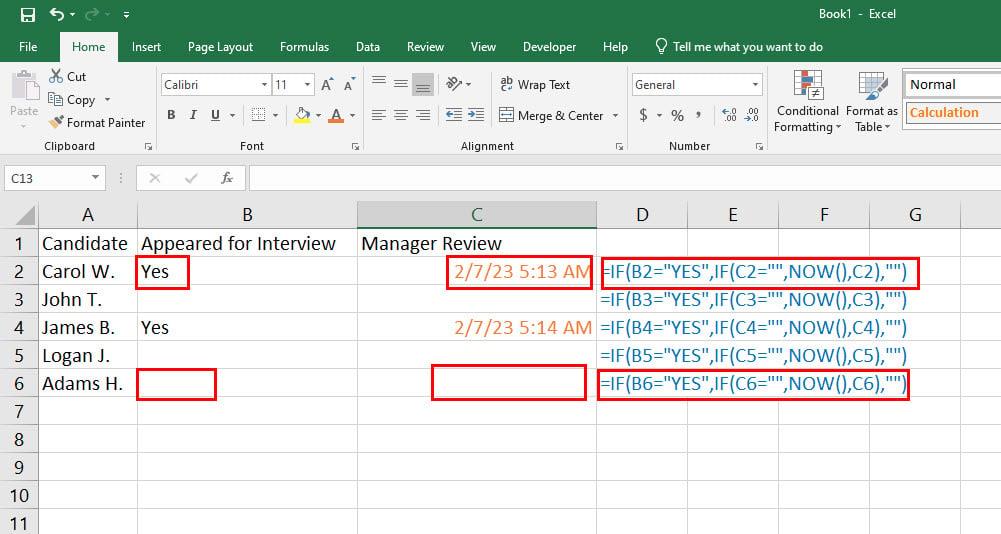
Przykład użycia odwołania cyklicznego

Niezamierzone odwołanie cykliczne w programie Excel
=SUMA(A2:A10)
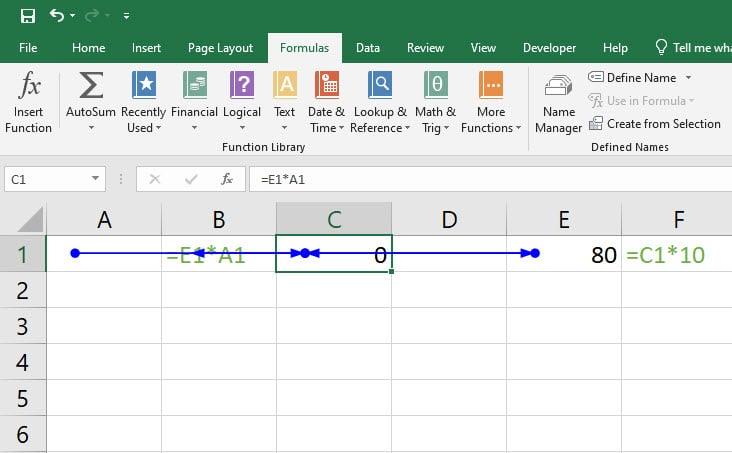
Przykład pośredniego odwołania cyklicznego
Teraz, gdy znasz podstawy odwołań cyklicznych w programie Excel, dowiedzmy się, jak znaleźć odwołania cykliczne w programie Excel poniżej:
Jak znaleźć odwołania cykliczne w programie Excel: z paska stanu
Pod warunkiem, że funkcja obliczeń iteracyjnych jest wyłączona, na pasku stanu programu Excel można zobaczyć następujące powiadomienia dotyczące odwołań cyklicznych:
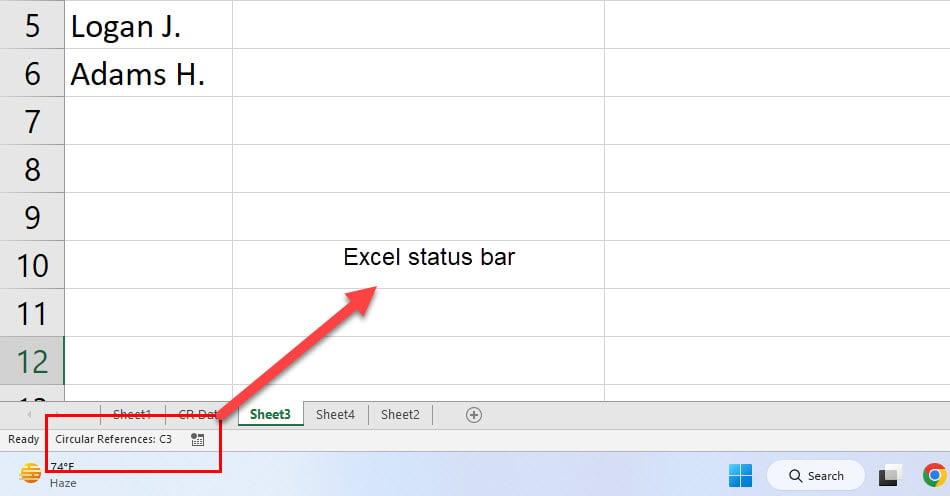
Wyświetlanie odwołań cyklicznych na pasku stanu programu Excel
Jak znaleźć odwołania cykliczne w programie Excel: korzystanie ze sprawdzania błędów
Jest to najlepszy sposób sprawdzania odwołań cyklicznych w skoroszycie lub arkuszu. Oto kroki, które musisz znać:
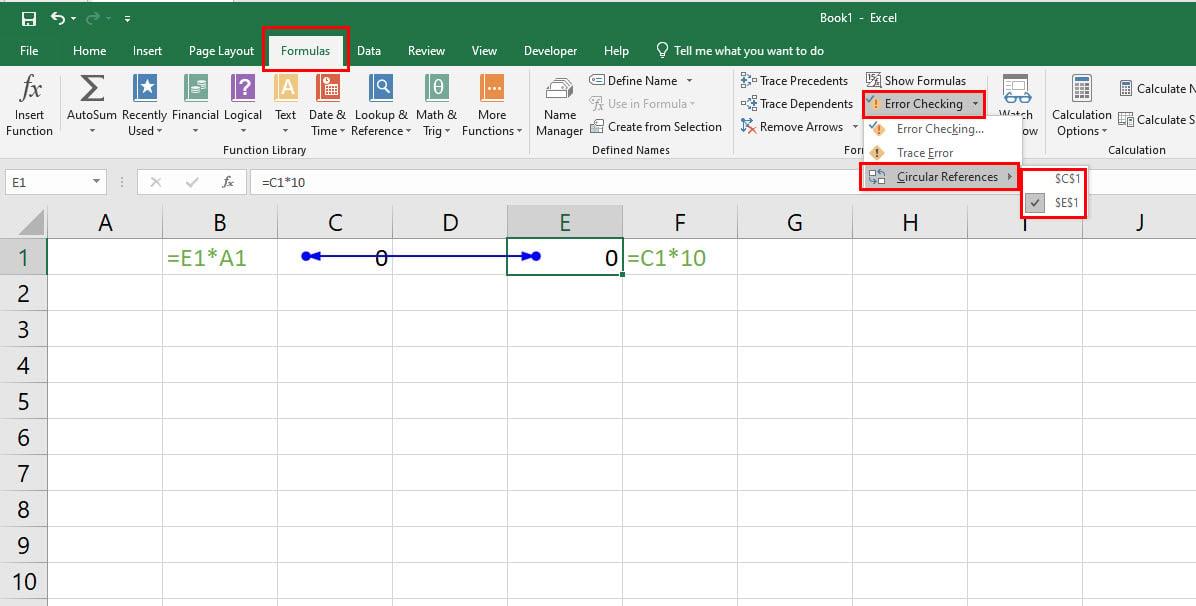
Użyj sprawdzania błędów, aby znaleźć odwołania cykliczne w programie Excel
Jak znaleźć odwołania cykliczne w programie Excel: na podstawie śledzenia formuł
Jeśli uważasz, że metoda sprawdzania błędów nie jest wystarczająco wydajna do wykrywania dużej liczby formuł z odwołaniami cyklicznymi, możesz spróbować wykonać następujące czynności, aby użyć metody śledzenia formuł:
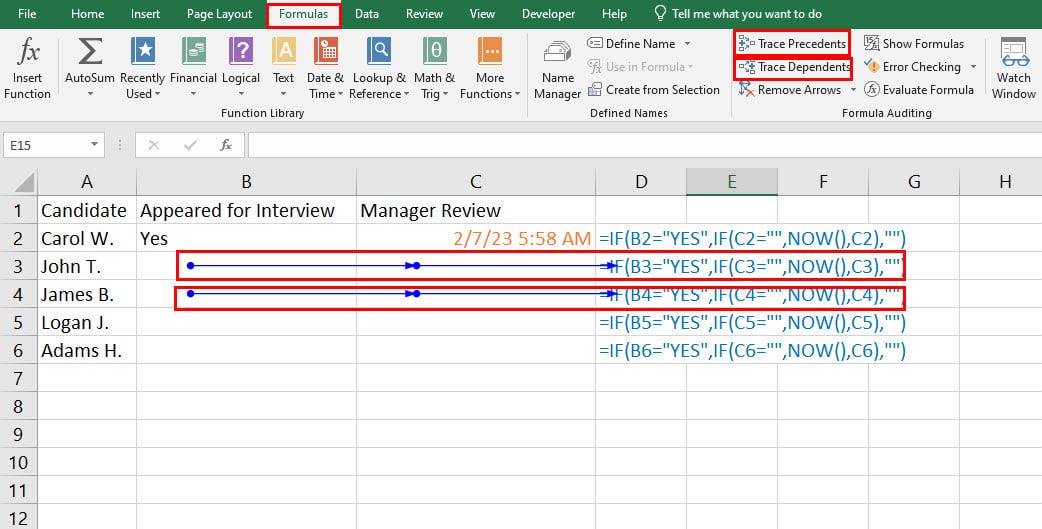
Użyj śledzenia formuły, aby znaleźć odwołania cykliczne w programie Excel
Ta metoda jest szczególnie ważna, gdy funkcje obliczeń iteracyjnych są aktywne w arkuszu programu Excel.
Jak znaleźć odwołania cykliczne w programie Excel: korzystanie z opcji programu Excel
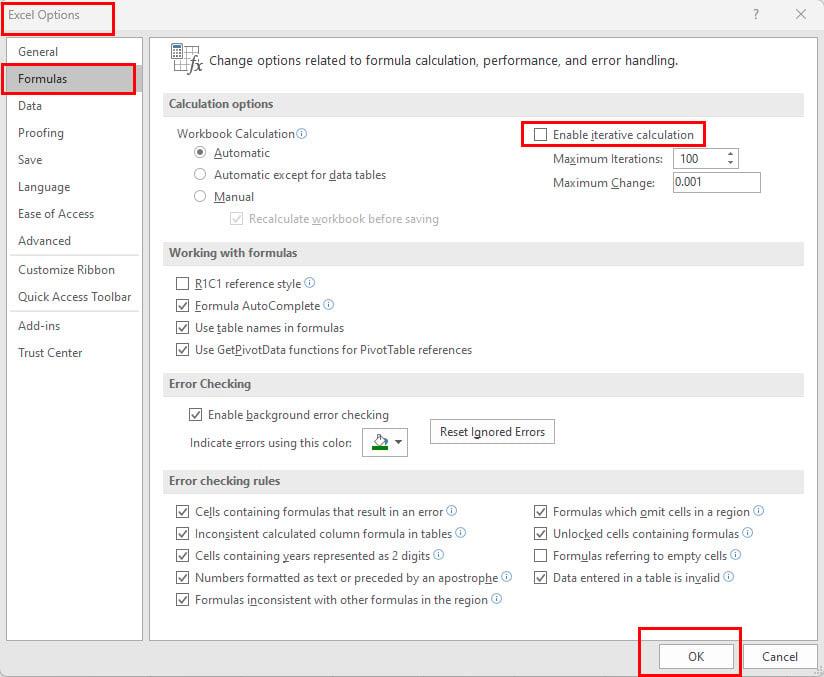
Jak dezaktywować obliczenia iteracyjne w programie Excel
Jak rozwiązać odwołania cykliczne w programie Excel
Najpewniejszym sposobem poprawienia jednego lub wielu błędów odwołania cyklicznego w programie Excel jest ręczna edycja każdej formuły, która go zawiera. W ten sposób można rozwiązać zarówno przypadkowe, jak i pośrednie odwołania cykliczne w programie Excel.
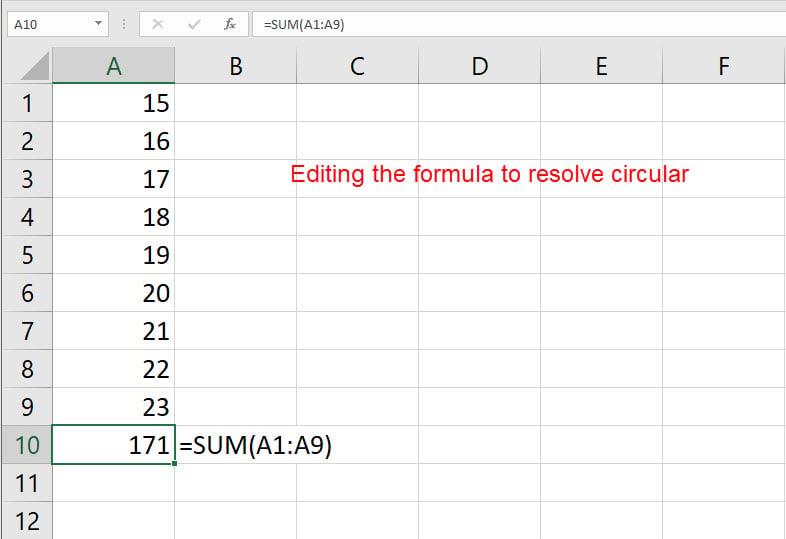
Jak rozwiązać odwołania cykliczne w programie Excel
Innym łatwym sposobem jest usunięcie formuły z bieżącej komórki i umieszczenie jej w innym miejscu w tym samym arkuszu.
Jak znaleźć referencje cykliczne w Arkuszach Google (metoda bonusowa)
Podobnie jak Excel, Arkusze Google nie zezwalają na żadne odwołania cykliczne w jednej lub kilku formułach, jeśli nie włączono funkcji obliczeń iteracyjnych. Dlatego Arkusze Google natychmiast pokażą #REF! błąd w komórce zawierającej formułę kołową.
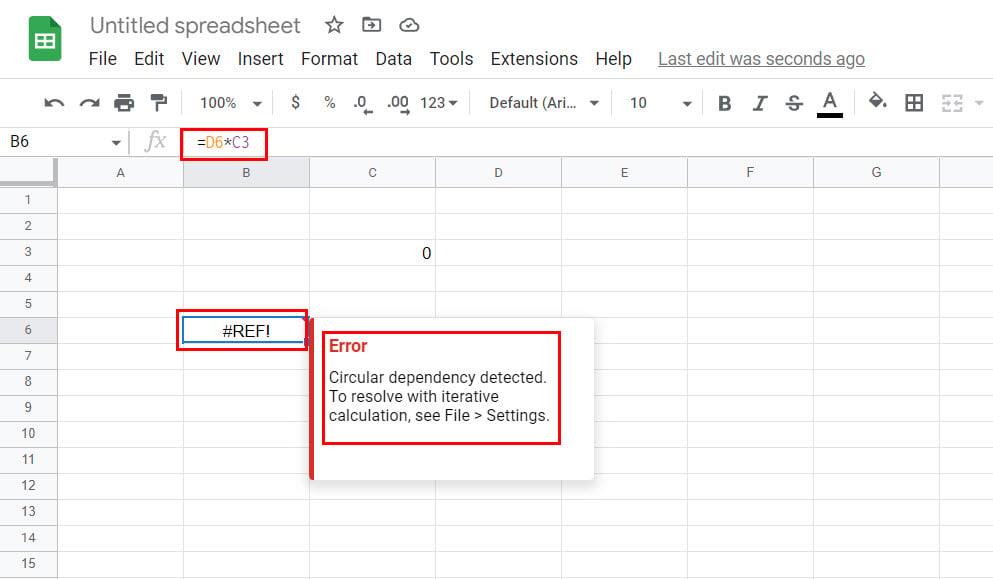
Arkusze Google Jak znaleźć referencje cykliczne
Dlatego możesz po prostu zaznaczyć wszystkie komórki zawierające #REF! ostrzeżenie, aby znaleźć i rozwiązać odwołania cykliczne w Arkuszach Google.
Okólnik Excela: ostatnie słowa
Teraz znasz wszystkie sekrety znajdowania odwołań cyklicznych w programie Excel. Użyj metody, którą lubisz i porzuć wszystkie odwołania cykliczne, aby upewnić się, że nie pomylisz się z niewiarygodnymi danymi z raportu programu Excel lub pulpitu matematycznego.
Następnie najlepsze szablony kalendarzy programu Excel na dowolny rok i najlepsze szablony budżetu programu Excel .
Windows 11 vs. MacOS – Odkryj kluczowe różnice między tymi systemami operacyjnymi, aby pomóc w wyborze urządzenia.
Dowiedz się, jak zainstalować macOS na komputerze z Windows za pomocą szczegółowego przewodnika, który pokazuje dokładnie, jak uzyskać system operacyjny Apple na urządzeniu Microsoft.
Dowiedz się, jak przeglądać kod źródłowy na stronie internetowej w Apple Safari, korzystając z narzędzia Inspektor Sieci w Safari.
Jak odinstalować OneDrive na Macu? Oto przewodnik krok po kroku, który ułatwi Ci ten proces. Dowiedz się, jak szybko i skutecznie usunąć OneDrive z komputera Mac.
Chcesz pozbyć się wyskakujących okienek na Macu? Przeczytaj artykuł i dowiedz się, jak blokować i zezwalać na wyskakujące okienka na Macu. Ten krótki przewodnik pomoże odblokować wyskakujące okienka
Czy właśnie napotkałeś błąd „Nie można się skontaktować z serwerem odzyskiwania” w systemie macOS? Oto 4 skuteczne metody rozwiązania, które pomogą Ci szybciej przywrócić system.
Jeśli planujesz uaktualnienie do systemu macOS Sonoma, oto czym różni się on od systemu macOS Ventura pod względem funkcji.
Na komputerze Mac zmienne środowiskowe przechowują informacje, takie jak bieżący użytkownik, domyślne ścieżki do poleceń i nazwa komputera-hosta. Jeśli ty
Jeśli w programie Outlook brakuje przycisku Początek, wyłącz i włącz Pocztę domową na Wstążce. To szybkie obejście pomogło wielu użytkownikom.
Chcesz wysłać wiadomość e-mail do wielu odbiorców? Nie wiesz, jak utworzyć listę dystrybucyjną w Outlooku? Oto jak to zrobić bez wysiłku!








